WeChat アプレットにダウンロードの進行状況バーを実装する方法
この記事では主に、WeChat アプレットにダウンロードの進行状況バーを実装する方法を紹介します。編集者はそれが非常に優れていると考えたので、今すぐ共有して参考にします。エディターをフォローして見てみましょう
アプリのダウンロードでは、ダウンロードの進行状況バーがよく見られます。この進行状況バーは、ユーザーと対話し、現在の進行状況をユーザーに知らせるためのものです。そうしないと、ユーザーは待たされてしまいます。 1 分以上待つとクラッシュします。今日は、ミニ プログラムでダウンロードの進行状況バーを作成する方法を説明します
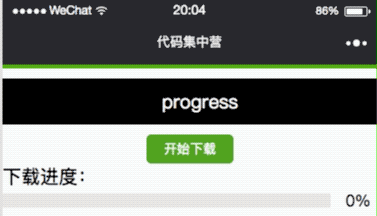
進行状況バーは、進行状況バーと同様に、WeChat ミニ プログラムのコンポーネントです。 HTML5の。
進捗属性の紹介
| 属性名 | 機能 | パラメータ値 |
|---|---|---|
| パーセント | 進捗率0~100 | |
| show-info | の右側に表示されますプログレスバーのパーセンテージ | true/false デフォルト false |
| active | プログレスバーの左から右へのアニメーション | true/false デフォルト false |
| ストローク幅 | プログレスバーの線の幅、単位 px | Default 6px |
| color | プログレスバーの色 | #09BB07 |
| activeColor | 選択したプログレスバーの色 | |
| backgroundColor選択されていないプログレスバーの | の色 |
ダウンロードプログレスバーの作成
1. Wxmlビューの作成
<progress percent="100" active='true' stroke-width="4" />
<view class='title-line'>
progress</view>
<view class='column'>
<button class='button' type='primary' size='mini' bindtap='startDown'>开始下载</button>
<text class="title">下载进度:</text>
<progress percent="{{percent}}" show-info active='{{isDown}}' stroke-width="14" />
</view>ここでは、ダウンロードプログレスバーの作成方法だけでなく、進捗状況を確認する方法も説明します。 Web ページの読み込みプロセス中のバー。これは読み込み行の最上位行です。原理はいずれにせよ同じです。コアはやはりミニ プログラム自身の進行状況の制御です
active は、進行状況バー アニメーションの表示を制御するために使用されます
選択したプログレスバーの進行状況を設定するパーセント
クリックしてダウンロードを開始すると、startDownイベントをトリガーします
2. xxx.js
Page({
data: {
isDown: false,
percent: 0,
},
startDown: function (e) {
this.setData({
isDown: true,
percent: 100,
})
},jsのコードは比較的単純です。データでは、ダウンロードを開始するかどうかを制御し、パーセントはダウンロードの進行状況バーを設定します
startDown は、ダウンロード開始のロジックを処理し、ダウンロードの進行状況バーを更新し、ダウンロード アニメーション効果の実行を開始します
概要
進行状況バーコーダーは上記 2 つの例を列挙しましたが、実際には、プログレス バーは、急ぎの購入の残りのプログレス バー、完了時間の残りの程度などとしても使用できます。読者にちょっとした宿題を残してください。リストした他の 2 つのプログレス バーの例 さて、今日のプログレス バーの説明はこれで終わりです。
上記は私があなたのためにまとめたものです。
関連記事:
JavaScriptでの疑似配列の使用法について(詳細なチュートリアル)
webpackを使用してサードパーティライブラリを抽出する方法
webpack+expressを使用したマルチページサイト開発の実装方法
以上がWeChat アプレットにダウンロードの進行状況バーを実装する方法の詳細内容です。詳細については、PHP 中国語 Web サイトの他の関連記事を参照してください。

ホットAIツール

Undresser.AI Undress
リアルなヌード写真を作成する AI 搭載アプリ

AI Clothes Remover
写真から衣服を削除するオンライン AI ツール。

Undress AI Tool
脱衣画像を無料で

Clothoff.io
AI衣類リムーバー

AI Hentai Generator
AIヘンタイを無料で生成します。

人気の記事

ホットツール

メモ帳++7.3.1
使いやすく無料のコードエディター

SublimeText3 中国語版
中国語版、とても使いやすい

ゼンドスタジオ 13.0.1
強力な PHP 統合開発環境

ドリームウィーバー CS6
ビジュアル Web 開発ツール

SublimeText3 Mac版
神レベルのコード編集ソフト(SublimeText3)

ホットトピック
 7487
7487
 15
15
 1377
1377
 52
52
 77
77
 11
11
 19
19
 39
39
 Xianyu WeChat ミニプログラムが正式に開始
Feb 10, 2024 pm 10:39 PM
Xianyu WeChat ミニプログラムが正式に開始
Feb 10, 2024 pm 10:39 PM
Xianyu の公式 WeChat ミニ プログラムが静かに開始されました。ミニ プログラムでは、プライベート メッセージを投稿して購入者/販売者とコミュニケーションしたり、個人情報や注文を表示したり、商品を検索したりすることができます。プログラム、見てみましょう。 Xianyu WeChat アプレットの名前は何ですか? 回答: Xianyu、アイドル取引、中古品販売、評価、リサイクル。 1. ミニ プログラムでは、アイドル メッセージの投稿、プライベート メッセージを介した購入者/販売者とのコミュニケーション、個人情報と注文の表示、指定された商品の検索などができます。 2. ミニ プログラム ページには、ホームページ、近くに、アイドル投稿、メッセージ投稿、私の投稿 5つの機能; 3. 使用したい場合は、購入する前に WeChat 支払いを有効にする必要があります。
 WeChatアプレットは画像アップロード機能を実装
Nov 21, 2023 am 09:08 AM
WeChatアプレットは画像アップロード機能を実装
Nov 21, 2023 am 09:08 AM
WeChat アプレットが画像アップロード機能を実装 モバイル インターネットの発展に伴い、WeChat アプレットは人々の生活に欠かせないものになりました。 WeChat ミニ プログラムは、豊富なアプリケーション シナリオを提供するだけでなく、画像アップロード機能などの開発者定義の機能もサポートします。この記事では、WeChat アプレットに画像アップロード機能を実装する方法と具体的なコード例を紹介します。 1. 準備作業 コードを書き始める前に、WeChat 開発者ツールをダウンロードしてインストールし、WeChat 開発者として登録する必要があります。同時に、WeChat についても理解する必要があります。
 JavaScriptでページ読み込みプログレスバー機能を実装するにはどうすればよいですか?
Oct 27, 2023 am 08:57 AM
JavaScriptでページ読み込みプログレスバー機能を実装するにはどうすればよいですか?
Oct 27, 2023 am 08:57 AM
JavaScript はページ読み込みの進行状況バー機能をどのように実装しますか?最新のインターネット アプリケーションでは、ページの読み込み速度がユーザー エクスペリエンスの重要な要素の 1 つです。ユーザーに読み込みプロセスを示すために、多くの Web サイトやアプリケーションは読み込み進行状況バーを使用しています。 JavaScript は、ページ読み込みの進行状況バー機能を実装する簡単かつ効果的な方法を提供します。具体的な実装プロセスは次のとおりです: HTML 構造の作成. まず、ページ上の適切な位置にプログレス バーの HTML 構造を作成します。
 WeChat ミニ プログラムに画像フィルター効果を実装する
Nov 21, 2023 pm 06:22 PM
WeChat ミニ プログラムに画像フィルター効果を実装する
Nov 21, 2023 pm 06:22 PM
WeChat ミニ プログラムでの画像フィルター効果の実装 ソーシャル メディア アプリケーションの人気に伴い、人々は写真にフィルター効果を適用して、写真の芸術的効果や魅力を高めることがますます好まれています。画像フィルター効果は WeChat ミニ プログラムにも実装でき、より興味深く創造的な写真編集機能をユーザーに提供します。この記事では、WeChat ミニ プログラムに画像フィルター効果を実装する方法を紹介し、具体的なコード例を示します。まず、WeChat アプレットのキャンバス コンポーネントを使用して画像を読み込み、編集する必要があります。 Canvasコンポーネントはページ上で使用できます
 WeChat アプレットにドロップダウン メニュー効果を実装する
Nov 21, 2023 pm 03:03 PM
WeChat アプレットにドロップダウン メニュー効果を実装する
Nov 21, 2023 pm 03:03 PM
WeChat ミニ プログラムでドロップダウン メニュー効果を実装するには、特定のコード サンプルが必要です。モバイル インターネットの普及に伴い、WeChat ミニ プログラムはインターネット開発の重要な部分となり、ますます多くの人が注目し始めています。 WeChat ミニ プログラムを使用します。 WeChat ミニ プログラムの開発は、従来の APP 開発よりも簡単かつ迅速ですが、特定の開発スキルを習得する必要もあります。 WeChat ミニ プログラムの開発では、ドロップダウン メニューが一般的な UI コンポーネントであり、より良いユーザー エクスペリエンスを実現します。この記事では、WeChat アプレットにドロップダウン メニュー効果を実装し、実用的な機能を提供する方法を詳しく紹介します。
 WeChat アプレットを使用してカルーセル切り替え効果を実現する
Nov 21, 2023 pm 05:59 PM
WeChat アプレットを使用してカルーセル切り替え効果を実現する
Nov 21, 2023 pm 05:59 PM
WeChat アプレットを使用してカルーセル スイッチング効果を実現する WeChat アプレットは、シンプルで効率的な開発と使用特性を備えた軽量のアプリケーションです。 WeChat ミニ プログラムでは、カルーセル スイッチング効果を実現することが一般的な要件です。この記事では、WeChat アプレットを使用してカルーセル切り替え効果を実現する方法と、具体的なコード例を紹介します。まず、カルーセル コンポーネントを WeChat アプレットのページ ファイルに追加します。たとえば、<swiper> タグを使用すると、カルーセルの切り替え効果を実現できます。このコンポーネントでは、 b を渡すことができます。
 Xianyu WeChat アプレットの名前は何ですか?
Feb 27, 2024 pm 01:11 PM
Xianyu WeChat アプレットの名前は何ですか?
Feb 27, 2024 pm 01:11 PM
Xianyu の公式 WeChat ミニ プログラムが静かに開始され、アイドルアイテムを簡単に公開および交換できる便利なプラットフォームをユーザーに提供します。ミニ プログラムでは、プライベート メッセージを介して購入者または販売者とコミュニケーションしたり、個人情報や注文を表示したり、欲しい商品を検索したりできます。では、WeChat ミニ プログラムでは Xianyu とはいったい何と呼ばれているのでしょうか? このチュートリアル ガイドで詳しくご紹介しますので、知りたいユーザーは、この記事に従って読み続けてください。 Xianyu WeChat アプレットの名前は何ですか? 回答: Xianyu、アイドル取引、中古品販売、評価、リサイクル。 1. ミニ プログラムでは、アイドル メッセージの投稿、プライベート メッセージを介した購入者/販売者とのコミュニケーション、個人情報と注文の表示、指定された商品の検索などができます。 2. ミニ プログラム ページには、ホームページ、近くに、アイドル投稿、メッセージ投稿、マイ投稿の5つの機能、3.
 PHPを使用してWeChatアプレットの中古取引機能を開発するにはどうすればよいですか?
Oct 27, 2023 pm 05:15 PM
PHPを使用してWeChatアプレットの中古取引機能を開発するにはどうすればよいですか?
Oct 27, 2023 pm 05:15 PM
PHPを使用してWeChatアプレットの中古取引機能を開発するにはどうすればよいですか?人気のモバイル アプリケーション開発プラットフォームとして、WeChat アプレットはますます多くの開発者によって使用されています。 WeChat ミニ プログラムでは、中古取引が一般的な機能要件です。この記事では、PHP を使用して WeChat アプレットの中古取引機能を開発する方法と、具体的なコード例を紹介します。 1. 準備作業 開発を開始する前に、以下の条件が満たされていることを確認する必要があります。ミニ プログラムの AppID の登録やミニ プログラムのバックグラウンドでの設定など、WeChat ミニ プログラムの開発環境がセットアップされていること。




